首先通过命令面板或源代码管理视图创建新分支,再利用内置终端执行Git命令实现分支切换与推送,最后通过图形界面或命令行管理现有分支。
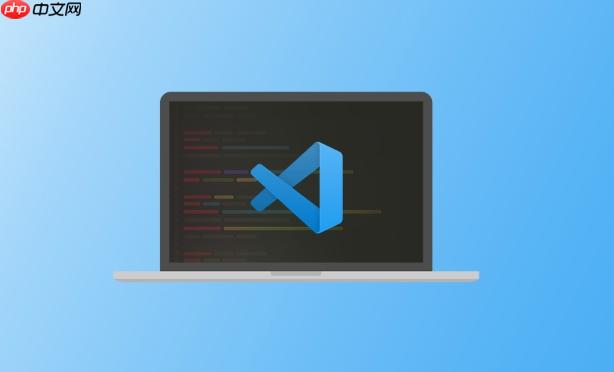
如果您在使用 Visual Studio Code 进行项目开发,并希望基于当前代码状态创建新的开发线路以便隔离功能或修复,可以通过集成的 Git 工具轻松实现分支的创建与管理。以下是具体操作方法:
一、通过命令面板创建分支
利用 VSCode 的命令面板可以快速调用 Git 分支创建功能,适合熟悉快捷操作的用户。
1、按下 Ctrl+Shift+P 打开命令面板。
2、输入并选择 Git: Create Branch 命令。
3、在弹出的输入框中输入新分支的名称。
4、确认后,VSCode 会基于当前所在提交创建该分支并自动切换至该分支。
二、通过源代码管理视图切换并创建分支
在侧边栏的源代码管理模块中,可以直接查看和操作分支,适合偏好图形界面的用户。
1、点击左侧活动栏中的源代码管理图标(通常显示为分支符号)。
2、在顶部的分支名称区域点击当前分支名(如 main 或 master)。
3、从下拉菜单中选择 Create New Branch...。
4、输入新分支名称并按回车确认,系统将创建并切换到该分支。

专为中小型企业定制的网络办公软件,富有竞争力的十大特性: 1、独创 web服务器、数据库和应用程序全部自动傻瓜安装,建立企业信息中枢 只需3分钟。 2、客户机无需安装专用软件,使用浏览器即可实现全球办公。 3、集成Internet邮件管理组件,提供web方式的远程邮件服务。 4、集成语音会议组件,节省长途话费开支。 5、集成手机短信组件,重要信息可直接发送到员工手机。 6、集成网络硬
三、通过终端执行 Git 命令
VSCode 内置终端支持完整的 Git 命令行操作,提供更高的灵活性。
1、打开 VSCode 内置终端:Ctrl+`。
2、输入以下命令创建并切换到新分支:git checkout -b feature/login(其中 feature/login 为示例分支名)。
3、若仅创建分支不切换,可使用 git branch bugfix/header-error。
4、推送新分支到远程仓库时,使用 git push origin feature/login。
四、管理现有分支
在完成分支创建后,您可能需要切换、重命名或删除分支以维持项目整洁。
1、通过命令面板执行 Git: Switch to Branch 可切换到已有本地或远程分支。
2、选择 Git: Delete Branch 可删除不再需要的本地分支。
3、右键点击源代码管理中的分支名,可执行重命名、合并或推送等操作。
4、已删除的远程分支可通过 git push origin --delete old-branch 同步移除。





























